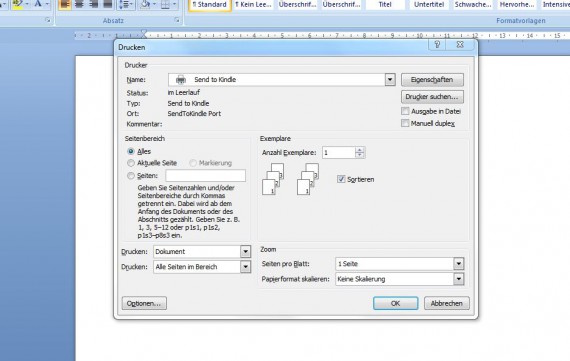Neues Tool – „Send to Kindle“ direkt aus dem Datei-Explorer
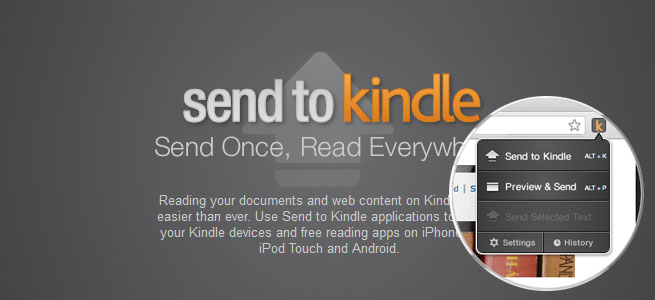
Kindle-Fans atmen auf, denn endlich steht eine Applikation bereit, auf die Amazon-Kunden lange gewartet haben. Das neue Tool nennt sich Send to Kindle und ermöglicht das einfache Transferieren von Dokumenten vom PC auf den Kindle – ganz ohne den bisherigen E-Mail Service. Dabei lassen sich die Daten direkt aus dem Windows Explorer oder jedem Programm das eine Druckerunterstützung bietet auf die eigenen registrierten Kindle-Geräte übertragen – Mac User müssen sich noch ein wenig gedulden.
Was ist dafür nun notwendig? Lediglich das Tool selbst, einen Rechner um dieses zu installieren, WiFi um die Daten zu übertragen und das entsprechende Kindle Gerät um die Dokumente zu empfangen.
Welche Dateien werden von Send to Kindle unterstützt?
Die folgenden Dateiformate werden unterstützt:
- Microsoft Word (.DOC)
- Microsoft Word (.DOCX)
- TXT (.TXT)
- RTF (.RTF)
- JPEG (.JPEG, .JPG)
- GIF (.GIF)
- PNG (.PNG)
- BMP (.BMP)
- PDF (.PDF)
Wie kann ich Send to Kindle verwenden?
Zuerst muss das Tool auf einem Windowsrechner installiert werden. Hier das Tool herunterladen und anschließend den Installationsanweisungen folgen. Nun ist das Tool auch schon einsatzbereit, bei der ersten Anmeldung muss sich der Nutzer mit den entsprechenden Zugangsdaten einloggen.
Die Dokumente können nun auf zwei Arten übertragen werden:
1) Im Windows-Explorer/Arbeitsplatz wird die entsprechende Datei mit Rechtsklick ausgewählt und der Menüpunkt Send to Kindle gewählt. Anschließend öffnet sich ein Abfragefenster, in welchem man das gewünschte Gerät wählen kann, an welches das Dokument übertragen werden soll. Hier kann man auch noch den Dateinamen abändern.
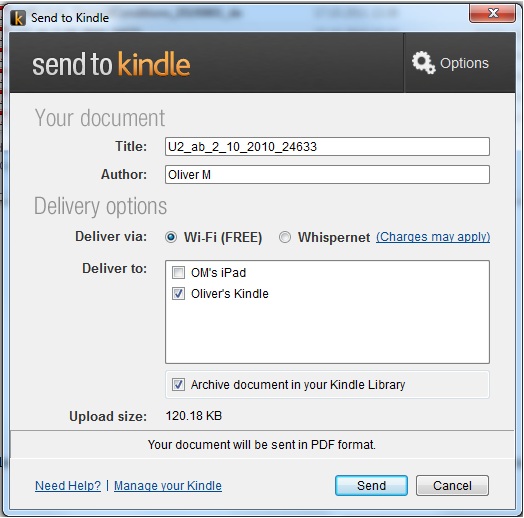
Dieses Optionsfenster stellt die einzige grafische Benutzeroberfläche des Tools dar und ist einfach zu bedienen
2) In jedem Programm, das Druckerunterstützung bietet, ist von nun an auch der „Drucker“ Send to Kindle auszuwählen. Wählt man diesen an und bestätigt mit drucken, öffnet sich die selbe Eingabemaske wie oben angezeigt.
Nachdem das entsprechende Dokument per „send“ Befehlt verschickt wurde, ist das Empfänger Gerät nur noch über WiFi (oder falls gewählt Whispernet) zu synchronisieren und die Dokumente sollten auf dem Kindle eintreffen.
Zur allgemeinen Webseite für Send to Kindle geht es hier.